Преглед садржаја
У овом чланку ћете добити најлакше начине да повећате ћелију у Екцел-у. Веома је уобичајено да се већи текст не уклапа у дату величину ћелије док радите са Екцел-ом. Дакле, да бисте уклопили већи текст у ћелију, морате је учинити већом. Овде ћете добити начине пратећи које ћете то моћи лако да урадите.
Преузмите Екцел радну свеску
Како да повећате ћелију у Екцел.клсм
7 начина да повећате ћелију у Екцел-у
У следећој табели са подацима имам 3 колоне међу којима последња колона под називом Ид е-поште има текстове који овде нису уграђени. Дакле, да уклопим ове текстове у ћелије морам да увећам ове ћелије. Описаћу различите начине повећања ћелије у Екцел-у на овом примеру.

Метод-1: Коришћење опције Мерге анд Центер
Корак -01 : Прво изаберите ћелију и њене суседне ћелије да бисте је повећали, а затим следите Почетна Таб&гт;&гт; Споји &амп; Центар Група&гт;&гт; Споји &амп; Центер Опција.

Корак-02 : Након тога прва ћелија ће бити већа и Ид е-поште ће имати постављено овде. Сада морате да копирате овај формат у следеће ћелије и тако следите Почетна Таб&гт;&гт; Формат Паинтер Опција.
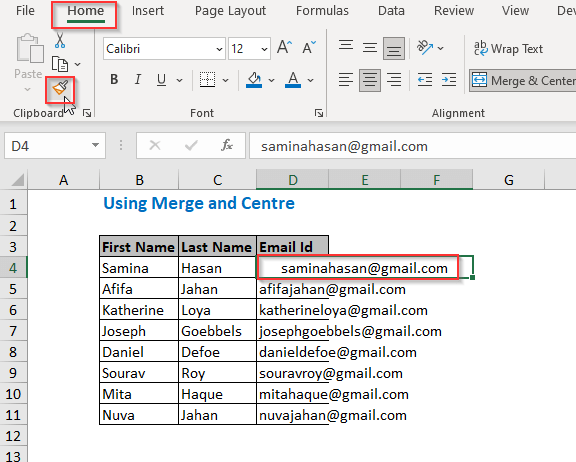
Корак-03 : Сада морате повући надоле означени знак.

Корак-04 : На овај начин, сви ИД-ови е-поште ће бити постављени у ове ћелије.

Метод-2: Коришћење опције преламања текста
Корак- 01 : Прво изаберите прву ћелију колоне Ид е-поште , а затим следите Почетна картица&гт;&гт; Опција премотавања текста .
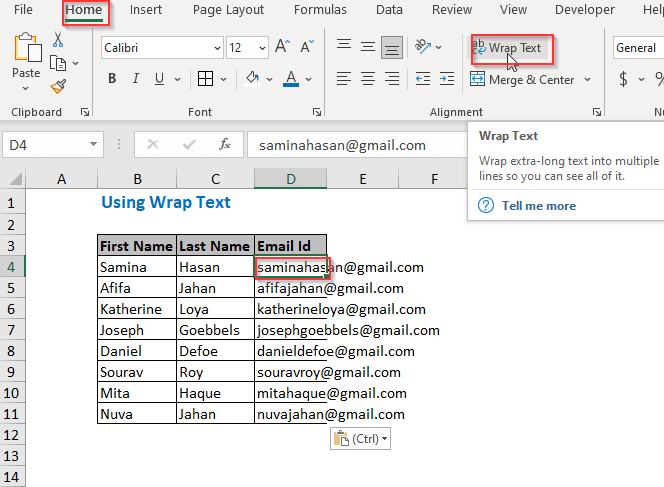
Корак-02 : Након тога, прва ћелија ће бити већа и у њу ће бити уграђен текст. Сада морате да пратите Корак-02 и Корак-03 од Метода-1 .

Корак-03 : На овај начин ћете добити све текстове уметнуте у веће ћелије.

Метод-3: Фиксирање ширине колоне помоћу а Клик мишем
Корак-01 : Прво изаберите колону ИД е-поште , а затим превуците назначени знак удесно да стане у ИД е-поште у ћелијама.
Можете и двапут да кликнете на овај знак.

Корак-02 : У овом на начин, појавиће се следећи резултат.

Метод-4: Фиксирање ширине колоне коришћењем методе пречице
Корак-01 : На прво изаберите колону у којој ће ћелије бити увећане, а затим притисните АЛТ+Х, О, И . Овде, АЛТ+Х ће вас довести до картице Почетна , затим, О до групе Формат , а затим Ја изабраћу Аутоматско прилагођавање ширине колоне .
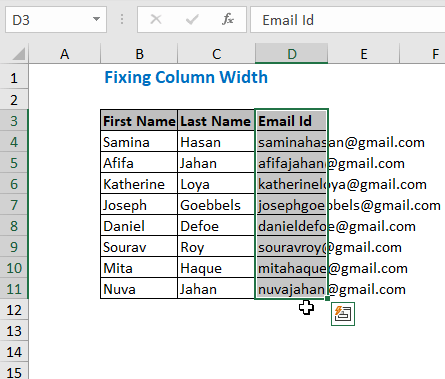
Корак-02 : На овај начин ће текстови аутоматски се уклапају у већу ћелију.
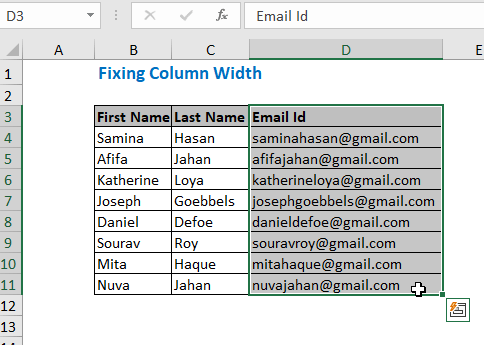
Прочитајте више: Како се аутоматски уклопити у Екцел
Метод -5:Фиксирање ширине колоне помоћу опције формата
Корак-01 : Изаберите колону Ид е-поште , а затим следите Почетна Таб&гт;&гт; Ћелије Група&гт;&гт; Формат &гт;&гт; Аутоматско прилагођавање ширине колоне

Корак-02 : На овај начин, текстови ће се аутоматски уклопити у већу ћелију.

Метод-6: Фиксирање висине реда помоћу опције формата
Корак-01 : Изаберите опсег редова које желите да увећате као што је овде Ред 4 до Ров 11 и затим пратите Хоме Таб&гт ;&гт; Ћелије Група&гт;&гт; Формат &гт;&гт; Висина реда

Корак-02 : Затим ће се појавити оквир за дијалог Висина реда где ћете дати Висину реда према вашим потребама. Овде сам узео 48 поена као Висину реда .
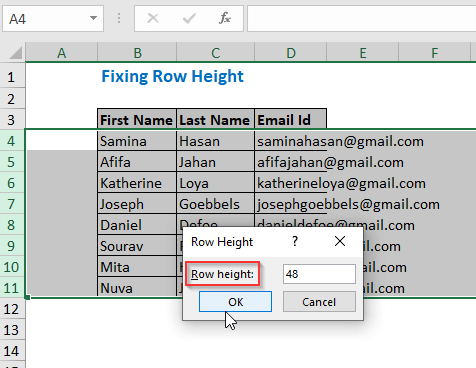
Корак-03 : Затим ред висине ће бити увећане.

Корак-04 : Након тога, изаберите колону Ид е-поште и пратите Почетна Таб&гт;&гт; Премотавање текста

Корак-05 : Затим ће текстови бити постављени у ћелије као приказано испод.

Метод-7: Коришћење ВБА кода
Корак-01 : Пратите Програмер Картица&гт ;&гт; Висуал Басиц . То можете да урадите и притиском на АЛТ+Ф11 .
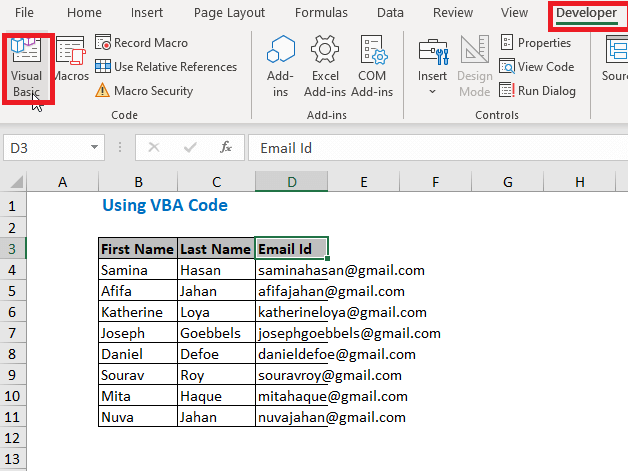
Корак-02 : Након тога, Висуал Басиц Едитор ће се појавити, а овде следи Инсерт &гт;&гт; Модуле
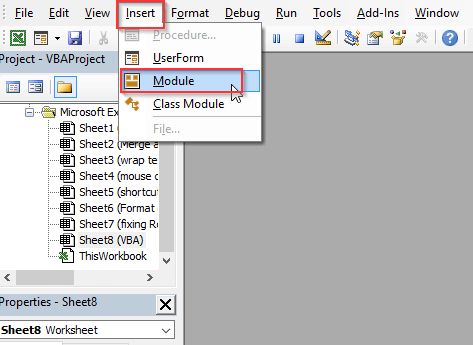
Степ-03 : Затим Модул1 ће бити креиран и овде унесите следећи код. Након тога, притисните Ф5 .
6926
У овом коду можете променити колону према вашим потребама. Изабрао сам Колону Д јер желим да ћелије у овој колони буду веће.

Корак-04 : У овом начин, појавиће се следећи резултат.
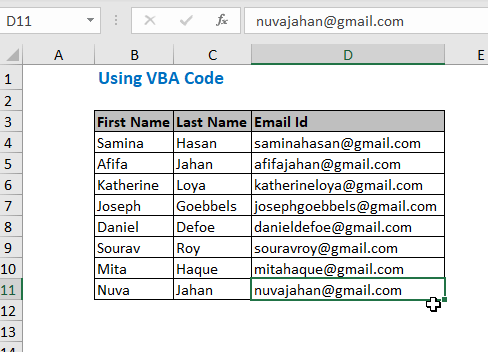
Закључак
У овом чланку сам покушао да прикријем најлакше начине пратећи које ћете моћи да учините ћелију већом у Екцел-у. Надам се да ће вам овај чланак бити од помоћи. Ако имате још неке предлоге, слободно их поделите са нама. Хвала.

